Photoshop中怎么画出一个六边形
1、用鼠标点击Photoshop工具面板中图示的扩展按钮。
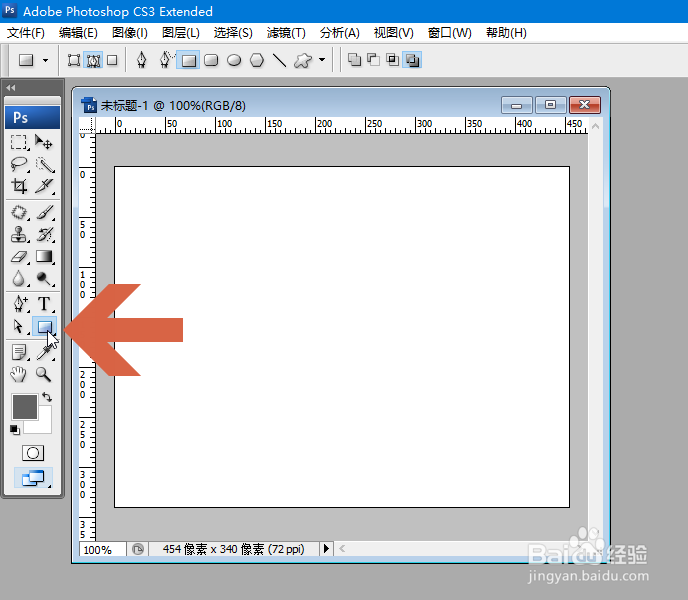
2、在弹出的列表中点击选择【多边形工具】。
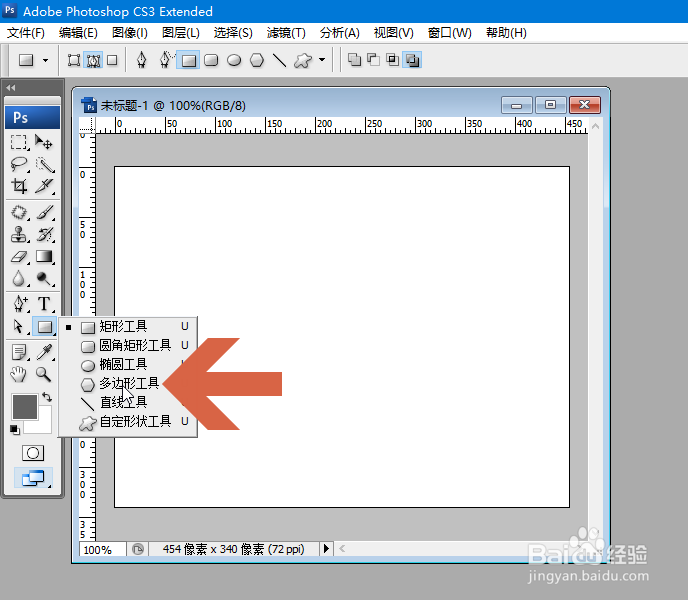
3、在菜单栏下方图示的【边】输入框中输入数字6。

4、点击选中图示的【路径】选项。
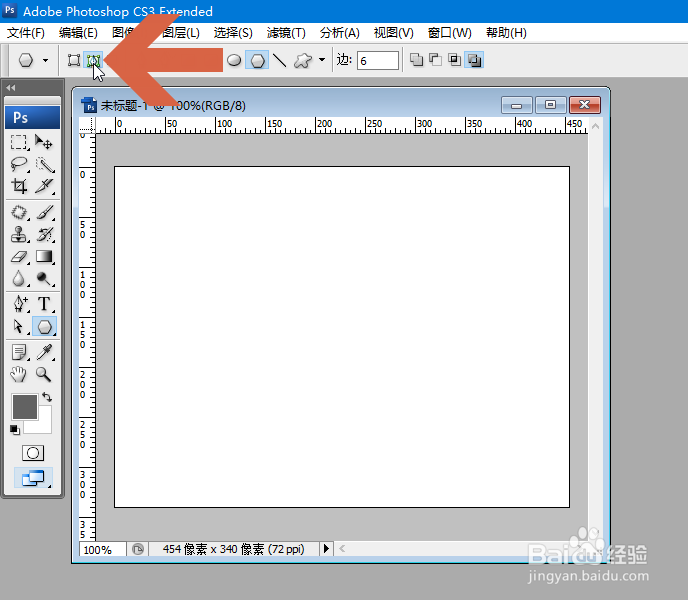
5、按住鼠标左键,在画布中拖动鼠标,即可画出一个六边形,如果想画出底边是水平的六边形,可按住Shift键再拖动鼠标。
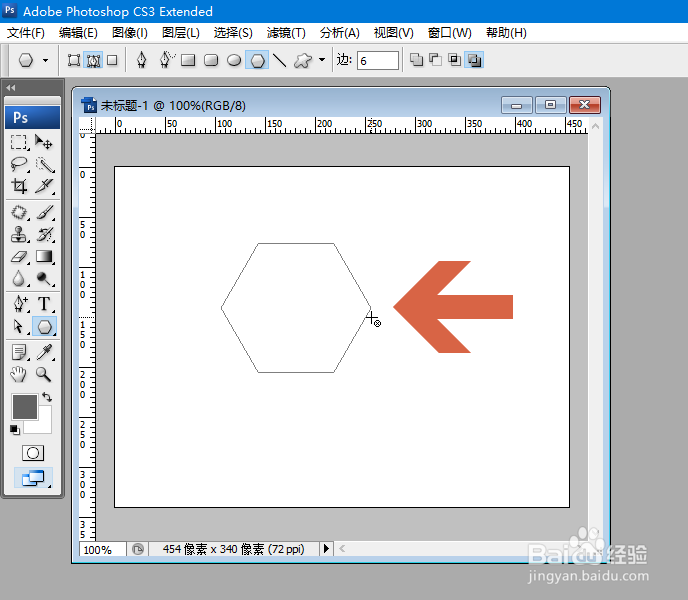
6、这时画出的六边形只是一个路径,不能打印出来,也不能调整边框的粗细和颜色,如果想把六边形变成正常的图形,可点击路径面板中图示的【将路径作为选区载入】按钮。

7、这时路径会变成选区,再对该选区进行描边操作,给边框设置粗细和颜色即可。
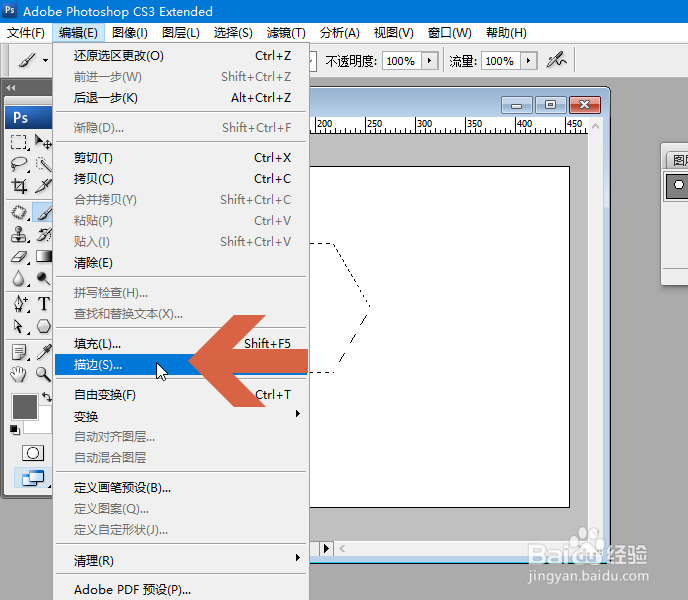
声明:本网站引用、摘录或转载内容仅供网站访问者交流或参考,不代表本站立场,如存在版权或非法内容,请联系站长删除,联系邮箱:site.kefu@qq.com。
阅读量:47
阅读量:134
阅读量:108
阅读量:87
阅读量:63